编辑:秩名2021-08-09 09:35:02
每当我们启动火狐浏览器的时候,都会为用户显示一个默认的页面。但有些用户想要自己设置需要的网页为默认页面,那具体该怎么操作呢?本期小编为大家整理了详细的教程,希望能帮到你。

1、打开火狐浏览器,可以看到默认打开的就是“火狐主页”页面,我们点击右上角的菜单按钮,在下方的菜单栏中选择“选项”。

2、进入选项相关页面后点击左侧导航中的“主页”一项。

3、进入主页设置页面后可以看到右侧“主页和新窗口”中显示目前设置的主页是火狐主页的网址。
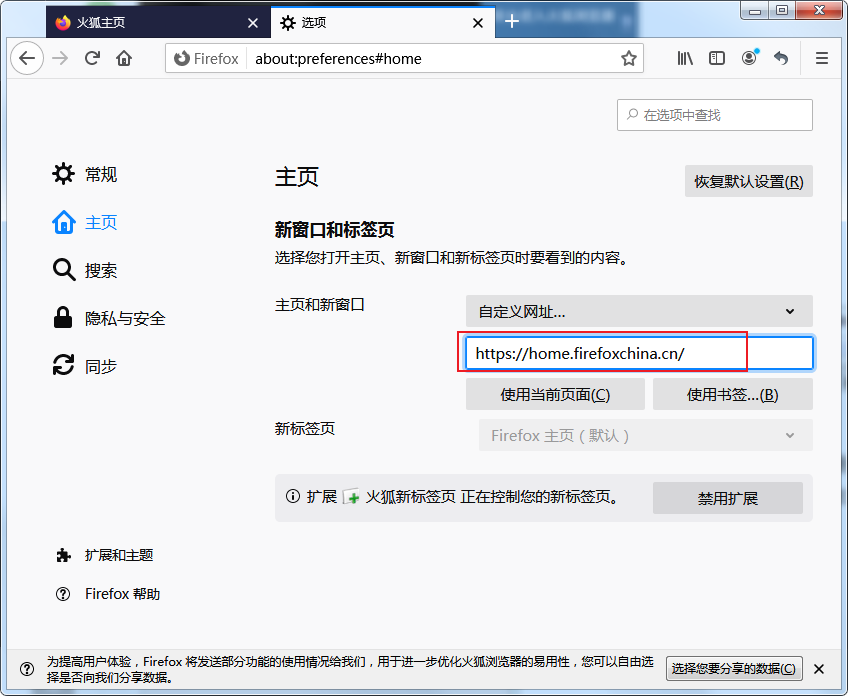
4、我们将主页地址改成自己设置成主页的网址就可以了,修改完后重新打开火狐浏览器就会发现主页已经成功更改了。

说了这么多,希望小编带来的内容能够帮助到你,如果上述内容你很满意,就快把IE浏览器中文网站收藏起来吧,里面有超多最新攻略和教程噢。